 实用批量指定页数合并和分割按word
实用批量指定页数合并和分割按word
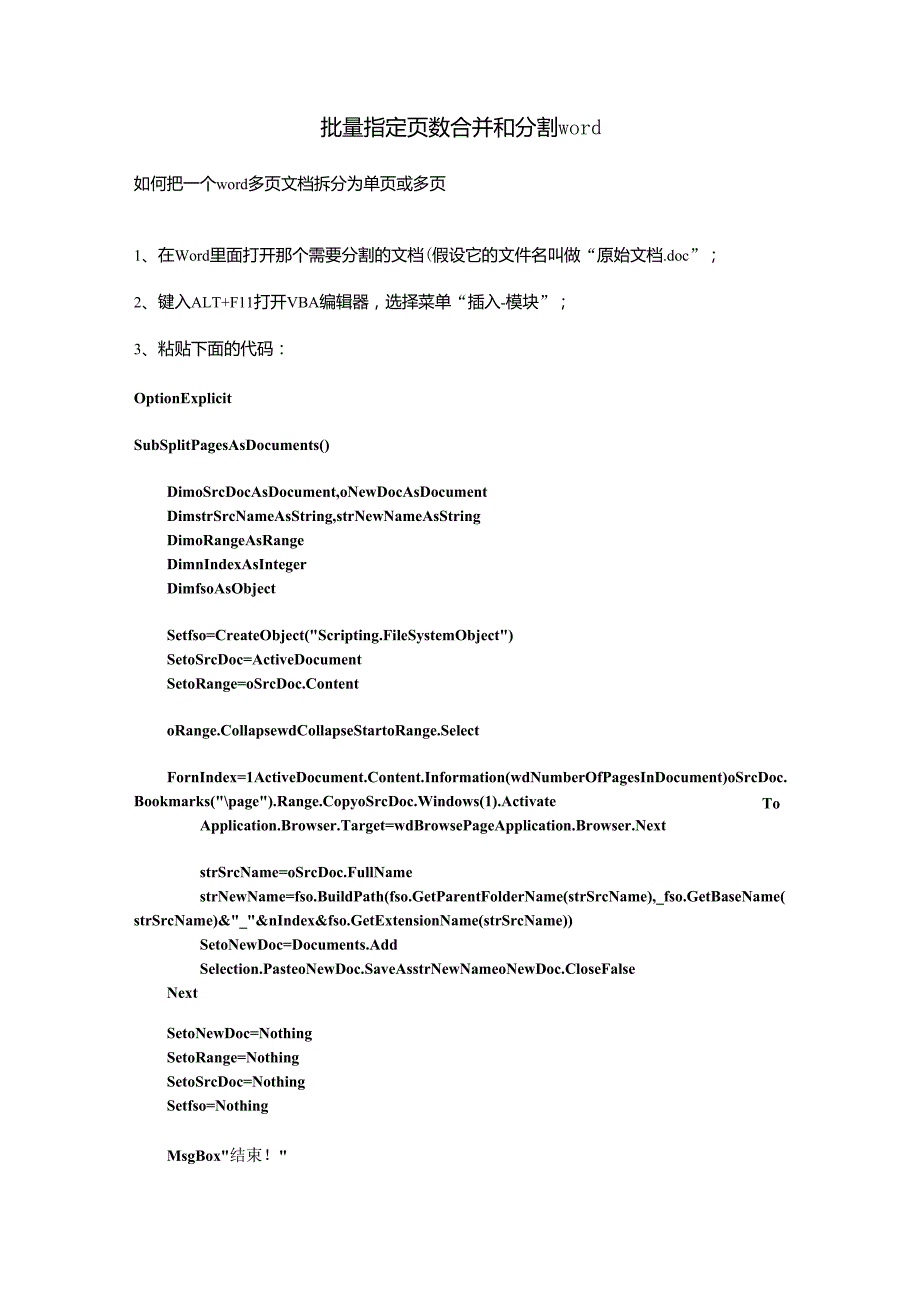


《实用批量指定页数合并和分割按word》由会员分享,可在线阅读,更多相关《实用批量指定页数合并和分割按word(4页珍藏版)》请在装配图网上搜索。
1、批量指定页数合并和分割word如何把一个word多页文档拆分为单页或多页1、在Word里面打开那个需要分割的文档(假设它的文件名叫做“原始文档.doc”;2、键入ALT+F11打开VBA编辑器,选择菜单“插入-模块”;3、粘贴下面的代码:OptionExplicitSubSplitPagesAsDocuments()DimoSrcDocAsDocument,oNewDocAsDocumentDimstrSrcNameAsString,strNewNameAsStringDimoRangeAsRangeDimnIndexAsIntegerDimfsoAsObjectSetfso=CreateOb
2、ject(Scripting.FileSystemObject)SetoSrcDoc=ActiveDocumentSetoRange=oSrcDoc.ContentTooRange.CollapsewdCollapseStartoRange.SelectFornIndex=1ActiveDocument.Content.Information(wdNumberOfPagesInDocument)oSrcDoc.Bookmarks(page).Range.CopyoSrcDoc.Windows(1).ActivateApplication.Browser.Target=wdBrowsePageA
3、pplication.Browser.NextstrSrcName=oSrcDoc.FullNamestrNewName=fso.BuildPath(fso.GetParentFolderName(strSrcName),_fso.GetBaseName(strSrcName)&_&nIndex&fso.GetExtensionName(strSrcName)SetoNewDoc=Documents.AddSelection.PasteoNewDoc.SaveAsstrNewNameoNewDoc.CloseFalseNextSetoNewDoc=NothingSetoRange=Nothin
4、gSetoSrcDoc=NothingSetfso=NothingMsgBox结束!EndSub4、键入F5运行,看到“完成!”结束。5、检查当前文档所在路径下是否生成若干名为“原始文档_n.doc”(n代表其对应原始文档中的第几页)的文档,检查它们的内容是否就对应于原始文档每个页面的内容。不过那个是按单页拆分的。如果想按照指定页数拆分,请使用下面的代码,其它步骤和原来那个方案相同。OptionExplicitSubSplitEveryFivePagesAsDocuments()DimoSrcDocAsDocument,oNewDocAsDocumentDimstrSrcNameAsStrin
5、g,strNewNameAsStringDimoRangeAsRangeDimnIndexAsInteger,nSubIndexAsInteger,nTotalPagesAsInteger,nBoundAsIntegerDimfsoAsObjectConstnSteps=100修改这里控制每隔几页分割一次Setfso=CreateObject(Scripting.FileSystemObject)SetoSrcDoc=ActiveDocumentSetoRange=oSrcDoc.ContentnTotalPages=ActiveDocument.Content.Information(wdN
6、umberOfPagesInDocument)oRange.CollapsewdCollapseStartoRange.SelectFornIndex=1TonTotalPagesStepnStepsSetoNewDoc=Documents.AddIfnIndex+nStepsnTotalPagesThennBound=nTotalPagesElsenBound=nIndex+nSteps-1EndIfFornSubIndex=nIndexTonBoundoSrcDoc.ActivateoSrcDoc.Bookmarks(page).Range.CopyoSrcDoc.Windows(1).A
7、ctivateApplication.Browser.Target=wdBrowsePageApplication.Browser.NextoNewDoc.ActivateoNewDoc.Windows(1).Selection.PasteNextnSubIndexstrSrcName=oSrcDoc.FullNamestrNewName=fso.BuildPath(fso.GetParentFolderName(strSrcName),_fso.GetBaseName(strSrcName)&_&(nIndexnSteps+1)&.&fso.GetExtensionName(strSrcNa
8、me)oNewDoc.SaveAsstrNewNameoNewDoc.CloseFalseNextnIndexSetoNewDoc=NothingSetoRange=NothingSetoSrcDoc=NothingSetfso=NothingMsgBox结束!EndSub批量合并word文档Word当中的插入文件,一次只可以合并59个,将更多地Word文档合并成一个文档,方法如下:1、新建一个Word文档,命名后保存到和要合并的多篇文档所在的文件夹里。2、按ALT+F11进入宏编辑器。3、双击左上角的ThisDocument,在右侧的代码区粘贴代码如下:Sub合并文档()Applicatio
9、n.ScreenUpdating=FalseMyPath=ActiveDocument.PathMyName=Dir(MyPath&*.doc)i=0DoWhileMyNameIfMyNameActiveDocument.NameThenSetwb=Documents.Open(MyPath&MyName)Selection.WholeStorySelection.CopyWindows(1).ActivateSelection.EndKeyUnit:=wdLineSelection.TypeParagraphSelection.Pastei=i+1wb.CloseFalseEndIfMyNa
10、me=DirLoopApplication.ScreenUpdating=TrueEndSub4、运行,等候几分钟,即可完成合并。如何合并多个word文档把大量Word文档合并到一个文档中,用复制粘贴太慢了,而用下列方法能快速合并。首先将要合并的多个Word文档存放到同一个文件夹中,然后新建一个空白文档,在菜单中选择“插入一文件”,在弹出的“插入文件”窗口中选择上述文件夹,然后用鼠标拖动选择全部文件(或者使用“Ctrl+A”快捷键),最后单击“插入”按钮即可完成所有文档的合并。Word中插入多个word文档时如何按顺序插入Word2003插入word文件,可选用菜单栏中的插入f文件,比如选了10个word文档插入进来了,可是这些文档是无序的进来,即使事先将这些文档名字改成1.doc,2.doc,3.doc.也无济于事,把word属性的标题等删了也无用。怎样才能让他们按照文件名的顺序插入?Word不是无序将它们插入进来的,是有规律可循的,插入时,选择文件的先后顺序是关键,比如,有文档1文档10共10个文档,应该这样选择:按住shift键,先单击10.doc,再单击1.doc,这样就全选它们了,最后得到的顺序是从文档1到文档10。因此,要事先将这些文档名设置有序,方便选取;在“插入”对话框中选择文件的时候按倒序往前选。
- 温馨提示:
1: 本站所有资源如无特殊说明,都需要本地电脑安装OFFICE2007和PDF阅读器。图纸软件为CAD,CAXA,PROE,UG,SolidWorks等.压缩文件请下载最新的WinRAR软件解压。
2: 本站的文档不包含任何第三方提供的附件图纸等,如果需要附件,请联系上传者。文件的所有权益归上传用户所有。
3.本站RAR压缩包中若带图纸,网页内容里面会有图纸预览,若没有图纸预览就没有图纸。
4. 未经权益所有人同意不得将文件中的内容挪作商业或盈利用途。
5. 装配图网仅提供信息存储空间,仅对用户上传内容的表现方式做保护处理,对用户上传分享的文档内容本身不做任何修改或编辑,并不能对任何下载内容负责。
6. 下载文件中如有侵权或不适当内容,请与我们联系,我们立即纠正。
7. 本站不保证下载资源的准确性、安全性和完整性, 同时也不承担用户因使用这些下载资源对自己和他人造成任何形式的伤害或损失。
